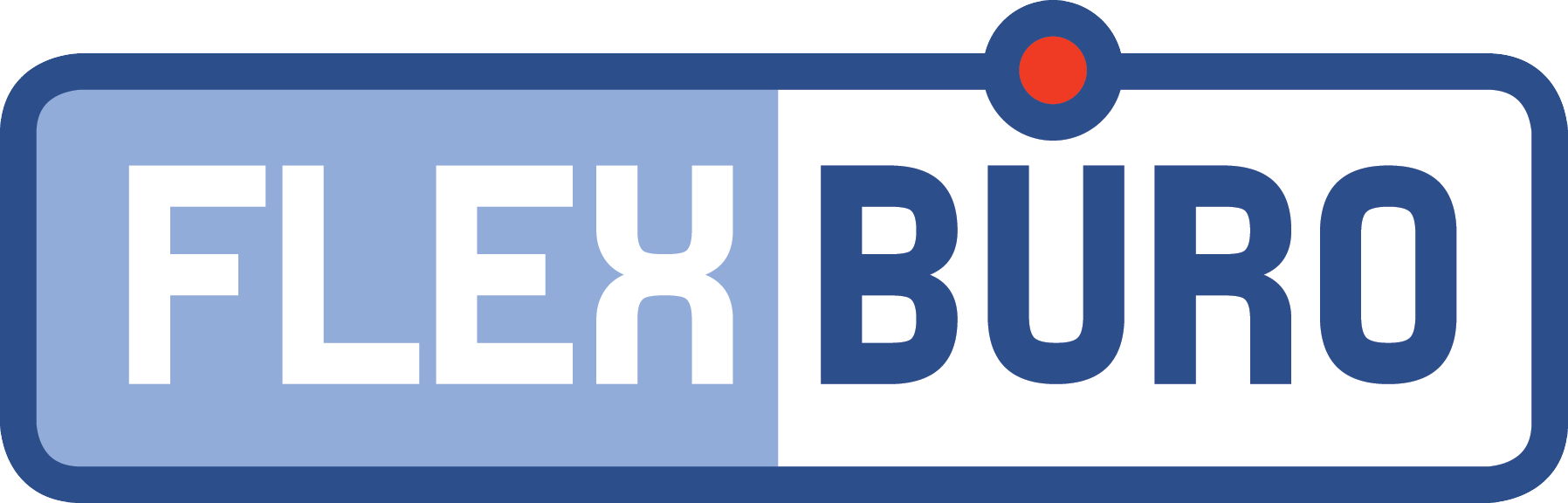Klicken Sie die Taste  suchen. Nun schaltet das Programm in den Suchmodus.
suchen. Nun schaltet das Programm in den Suchmodus.
Geben Sie in einem beliebigen Feld oder in mehreren einen Suchbegriff ein und betätigen Sie mit Enter (Eingabetaste auf dem Zahlenblock Ihrer Tastatur), der Zeilenschaltung oder klicken Sie erneut die  Suchen Taste. Nun werden alle gefundenen Datensätze angezeigt. Falls keine übereinstimmenden Datensätze gefunden werden, erscheint eine Fehlermeldung.
Suchen Taste. Nun werden alle gefundenen Datensätze angezeigt. Falls keine übereinstimmenden Datensätze gefunden werden, erscheint eine Fehlermeldung.
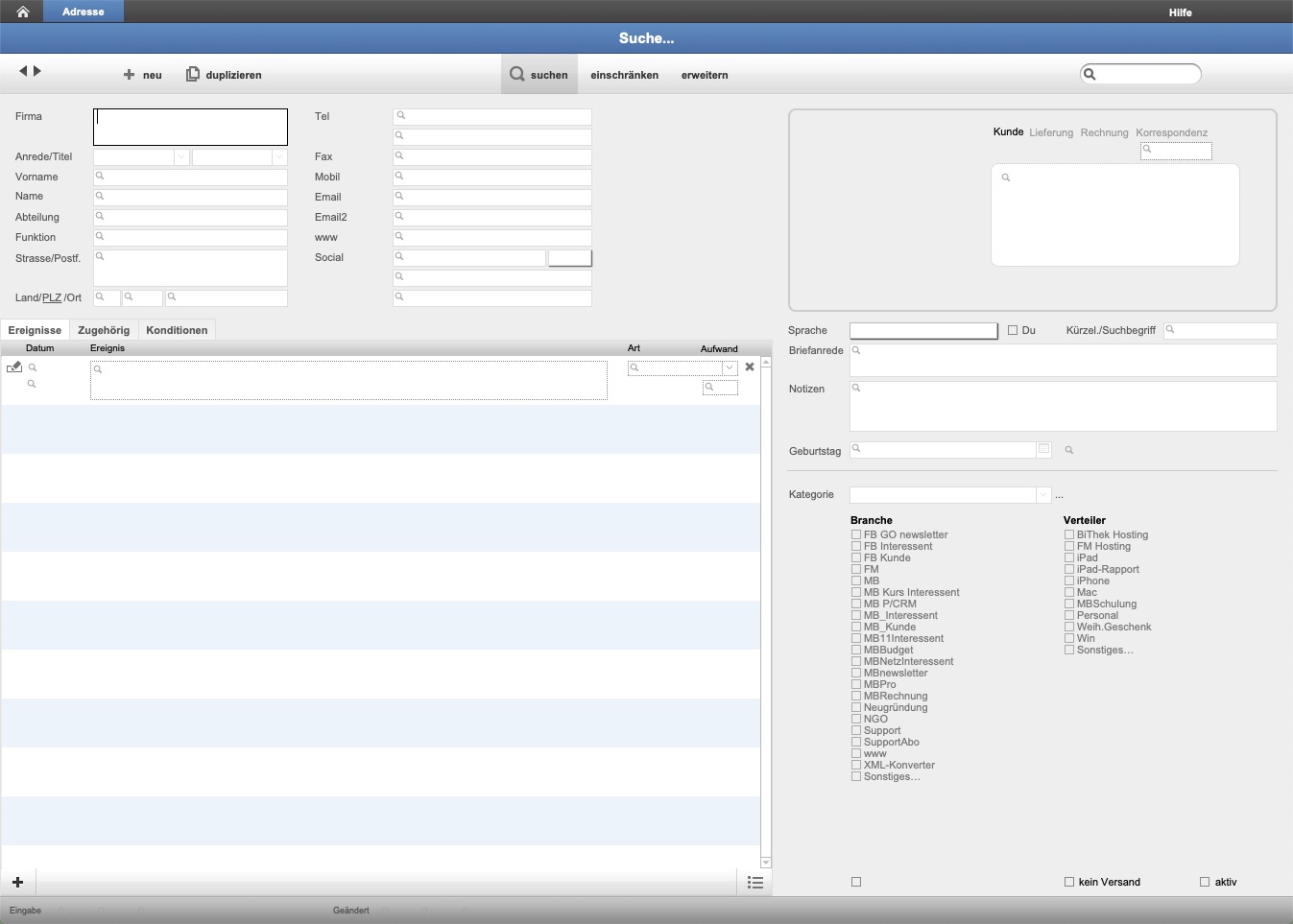
Mit Klick auf die Taste Liste gelangen Sie in die Listenansicht um einfacher aus mehreren Suchtreffern auswählen zu können. Um wieder alle Adressen aufzurufen, klicken Sie unterhalb der vor-/zurück Pfeile auf z.B. 1/12674. Nun können Sie alle Adressen durchblättern.
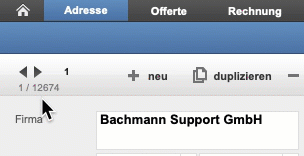 .
.
Alternativ dazu können Sie in der Adressliste auf die Taste alle klicken.
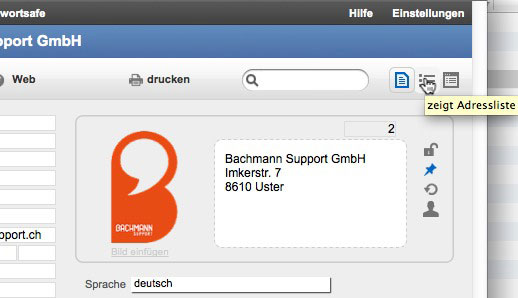
Mit Klick auf das  Bearbeiten-Symbol am Zeilenanfang gelangen Sie wieder zurück zur Adress Eingabemaske.
Bearbeiten-Symbol am Zeilenanfang gelangen Sie wieder zurück zur Adress Eingabemaske.
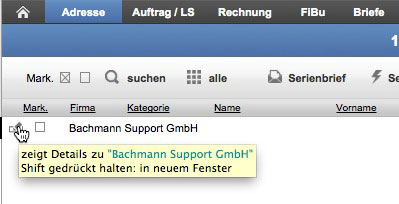
Suche alle Adressen, die eine E-Mail Adresse beinhalten
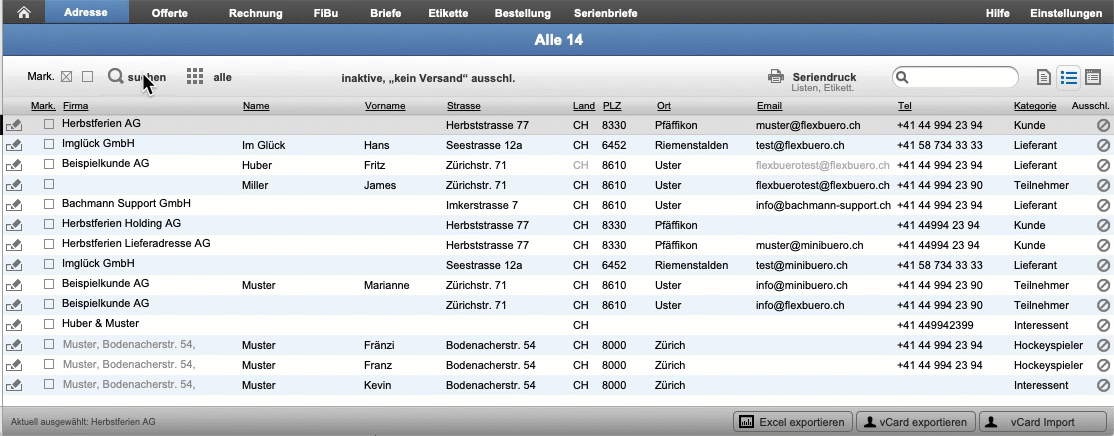
 Tipp
Tipp
Schnellsuche: statt zuerst in den Suchmodus zu wechseln, können Sie auch oben rechts Suchbegriff in das Schnellsuche Feld eingeben und mit der Enter Taste in den wichtigsten Feldern nach diesem Suchbegriff suchen.
Schnellsuche aus dem Starter: Es wird in folgender Reihenfolge gesucht:
- Kürzel / KundenNr.
- Adress-Nr.
- Firma, Vorname, Nachname, Zugehörigkeit
- In den restlichen Adressfelder: Strasse, Ort, Notiz. Jedoch nicht gleich in den Ereignissen.
Archivsuche
Grundsätzlich wird in den aktiven Adressen gesucht. Bei Klick auf Suchen wird unten rechts gleich die aktiv-Markierung gesetzt. Löschen Sie diese Markierung für Archivsuche.
Mit gedrückt gehaltener Taste SHIFT (Mac) oder OPTION (Win) wird bei Klick auf Suchen ebenfalls im Archiv gesucht.
Weitere Infos zum einschränken von Suchabfragen: KB 1009
Suche in Kategorien: KB 1297
Exakte Suche: KB 1430